
Sisukord:
- Autor John Day [email protected].
- Public 2024-01-30 08:46.
- Viimati modifitseeritud 2025-01-23 14:40.


Selles projektis ehitate voltmeetrit ja oommeetrit, kasutades Arduino funktsiooni DigitalRead. Näidu saate peaaegu iga millisekundi jooksul, mis on palju täpsem kui tavaline multimeeter.
Lõpuks on andmetele juurdepääs jadamonitoril, mida saab seejärel kopeerida teistele dokumentidele, nt. excel, kui soovite andmeid analüüsida.
Lisaks, kuna tüüpilised Arduinod on piiratud ainult 5 V pingega, võimaldab potentsiaalse jagaja ahela kohandamine muuta maksimaalset pinget, mida Arduino saab mõõta.
Sellesse ahelasse on lisatud ka silla alaldi kiip, mis võimaldab multimeetril mõõta mitte ainult alalisvoolu, vaid ka vahelduvpinget.
Tarvikud
1) 1 x Arduino nano/Arduino Uno + ühenduskaabel
2) 5cm x 5cm perfboard
3) 20 x hüppajakaablit või -traati
4) 1 x 1K takisti
5) 2x sama väärtusega takistit (pole oluline, millised väärtused on)
6) 1 x 16x2 LCD -ekraan (valikuline)
7) 1 x DB107 silla alaldi (saab asendada 4 dioodiga)
8) 1 x 100K või 250K potentsiomeeter
9) 6 krokodilliklambrit
10) 1 x lukustuslüliti
11) 1 x 9V aku + pistikuklamber
Samm: materjalide hankimine
Enamikku esemeid saab osta Amazonist. Amazonil on paar elektroonikakomplekti, mis pakuvad teile kõiki põhikomponente, nagu takistid, dioodid, transistorid jne.
See, mille olen leidnud oma raha eest, on sellel lingil saadaval.
Mul oli isiklikult enamik komponente juba olemas, kuna teen seda tüüpi projekte palju. Singapuri leiutajate jaoks on Sim Lim Tower koht, kust osta kõik elektroonilised komponendid. Mina
soovita 3. korrusel Space elektroonikat, Continental elektroonikat või Hamiltoni elektroonikat.
2. samm: ahela mõistmine (1)
Vooluring on tegelikult pisut keerulisem, kui võite arvata. See vooluring kasutab takistuse mõõtmiseks potentsiaalseid jagajaid ja lisab voltmeetri aspekti muutuva maksimaalse pinge funktsiooni.
Sarnaselt sellele, kuidas multimeeter saab mõõta pinget erinevatel etappidel, 20V, 2000mV, 200mV jne ja nii edasi, võimaldab ahel muuta seadme maksimaalset pinget.
Ma lihtsalt räägin erinevate komponentide eesmärgist.
3. samm: ahela mõistmine: komponentide eesmärk
1) Arduino kasutatakse selle funktsiooni analogRead jaoks. See võimaldab Arduino'l mõõta potentsiaalset erinevust valitud analoogpistiku ja selle maandusnõela vahel. Põhimõtteliselt valitud tihvti pinge.
2) Potentsiomeetrit kasutatakse LCD -ekraani kontrastsuse muutmiseks.
3) Sellest lähtuvalt kasutatakse pinge kuvamiseks LCD -ekraani.
4) Voltmeetri potentsiaalijagaja loomiseks kasutatakse kahte sama väärtusega takistit. See võimaldab mõõta pinget üle 5 V.
Oneresistor joodetakse perf -plaadile, teine takisti on krokodilliklambrite abil ühendatud.
Kui soovite täpsust ja maksimaalset 5 V pinget, ühendaksite krokodilliklambrid kokku ilma takisti vahele. Kui soovite maksimaalset pinget 10 V, ühendaksite teise takisti krokodilliklambrite vahele.
4) Silla alaldit kasutatakse igasuguse vahelduvvoolu, võib -olla dünamost, muutmiseks alalisvooluks. Lisaks ei pea te nüüd pinge mõõtmisel muretsema positiivsete ja negatiivsete juhtmete pärast.
5) 1K takistit kasutatakse oommeetri potentsiaalse jagaja valmistamiseks. Pingelangus, mida mõõdetakse funktsiooni analogRead abil, pärast 5 V sisestamist potentsiaalijagajasse näitab R2 takisti väärtust.
6) Lukustuslüliti kasutab Arduino lülitamiseks voltmeetri ja ohmmeetri režiimi vahel. Kui nupp on sisse lülitatud, on väärtus 1, Arduino mõõdab vastupanu. Kui nupp on välja lülitatud, on väärtus 0, Arduino mõõdab pinget.
7) Ringkonnast tuleb välja 6 krokodilliklambrit. 2 on pingeandurid, 2 on oommeetermõõdikud ja viimaseid 2 kasutatakse multimeetri maksimaalse pinge muutmiseks.
Maksimaalse pinge suurendamiseks 10 V -ni lisage varieeruvate maksimaalsete krokodilliklambrite vahele teine sama väärtusega takisti. Maksimaalse pinge hoidmiseks 5 V juures ühendage need krokodillitihvtid kokku, ilma et nende vahel oleks takisti.
Kui muudate pingepiiri takisti abil, muutke kindlasti Arduino koodi VR väärtus takisti väärtuseks erinevate maksimaalsete krokodilliklambrite vahel.
Samm: vooluahela kokkupanek




Ahela kokkupanemiseks on paar võimalust.
1) Algajatele soovitaksin vooluringi ehitamiseks kasutada leivaplaati. See on palju vähem räpane kui jootmine ja silumine on lihtsam, kuna juhtmeid saab hõlpsasti reguleerida. Järgige hõõruvatel piltidel näidatud ühendusi.
Viimasel pildil näete 3 paari oranži juhtmeid, mis pole ühendatud. Need ühendavad tegelikult voltmeetri sondid, oommeetrisondid ja maksimaalse pinge muutuvad tihvtid. Kaks ülemist on oommeetri jaoks. Kaks keskmist on voltmeetri jaoks (võib olla vahelduv- või alalispinge). Ja kaks alumist on maksimaalse pinge muutmiseks.
2) Kogenumate inimeste jaoks proovige vooluringi jootmist parfüürile. See on püsivam ja kestab kauem. Lugege skeemi ja järgige juhiseid. Selle nimi on new-doc.
3) Lõpuks saate tellida ka SEEED-ist eelnevalt valmistatud trükkplaadi. Kõik, mida selleks vaja on, tuleb komponendid kokku joota. Vajalik Gerberfile on etapis lisatud.
Siin on link Google Drive'i kausta koos pakitud Gerberi failiga:
Samm: Arduino kood
#segu LiquidCrystal lcd (12, 11, 5, 4, 3, 2);
ujuki analoog2;
ujuki analoog1;
ujuk VO1; / Pinge üle takistuse mõõtva ahela potentsiaalse jagaja
ujukpinge;
ujukitakistus;
ujuk VR; / See on takisti, mida kasutatakse voltmeetri maksimaalse piiri muutmiseks. Seda saab varieerida
ujuk Co; / See on tegur, millega tuleb korrutada arduino registreeritud pinge, et võtta arvesse ka potentsiaalse jagaja pinge vähenemist. See on "koefitsient"
int Modepin = 8;
tühine seadistus ()
{
Seriaalne algus (9600);
lcd.algus (16, 2);
pinMode (Modepin, INPUT);
}
void loop () {
if (digitalRead (Modepin) == HIGH)
{Resistanceread (); }
muidu
{lcd.clear (); Pingelugemine (); }
}
void Resistanceread () {
analoog2 = analogRead (A2);
VO1 = 5*(analoog2/1024);
Vastupidavus = (2000*VO1)/(1- (VO1/5));
//Seriaalne.println (VO1);
kui (VO1> = 4,95)
{lcd.clear (); lcd.print ("Ei vii"); lcd.setCursor (0, 1); lcd.print ("ühendatud"); viivitus (500); }
muidu
{//Serial.println(Takistus); lcd.clear (); lcd.print ("Vastupanu:"); lcd.setCursor (0, 1); lcd.print (vastupanu); viivitus (500); }}
void Voltageread () {
analoog1 = (analoogloe (A0));
//Serial.println(analogr1);
VR = 0; / Muutke seda väärtust siin, kui teil on VR -i asemel erinev takisti väärtus. See takisti on jälle selleks, et muuta maksimaalset pinget, mida teie multimeeter saab mõõta. Mida suurem on siin takistus, seda kõrgem on Arduino pingepiir.
Co = 5/(1000/(1000+VR));
//Serial.println(Co);
kui (analoog1 <= 20)
{lcd.clear (); Seeria.println (0,00); lcd.print ("Ei vii"); lcd.setCursor (0, 1); lcd.print ("ühendatud"); viivitus (500); }
muidu
{Pinge = (Co * (analoog1/1023)); Serial.println (pinge); lcd.clear (); lcd.print ("Pinge:"); lcd.setCursor (0, 1); lcd.print (pinge); viivitus (500); }
}
6. samm: ümbris 3D -printeriga




1. Peale akrüülist korpuse on sellel juhendil ka 3D trükitud korpus, mis on pisut vastupidavam ja esteetilisem.
2. Ülaosas on auk, kuhu LCD -ekraan mahub, samuti on küljel kaks ava sondide ja Arduino kaabli läbimiseks.
3. Peal on veel üks nelinurkne ava, kuhu lüliti mahub. See lüliti vahetab üks kord ohmmeetrit ja voltmeetrit.
3. Põhja siseseintel on soon paksu kaarditüki sisse libistamiseks, nii et vooluring oleks korralikult ka allosas suletud.
4. Tagapaneeli kinnitamiseks on tekstipinnal paar soont, mille külge saab siduda kummipaela.
Samm: 3D -printimisfailid


1. Viilutajana kasutati Ultimaker Cura ja korpuse kujundamisel fusion360. Ender 3 oli selle projekti jaoks kasutatav 3D -printer.
2. Selle sammu juurde on lisatud.step ja.gcode failid.
3..step -faili saab alla laadida, kui soovite enne printimist kujunduses mõningaid muudatusi teha.. Gcode -faili saab üles laadida otse oma 3D -printerisse.
4. Korpus oli valmistatud oranžist PLA -st ja selle printimiseks kulus umbes 14 tundi.
8. samm: ümbris (ilma 3D -printimiseta)

1) Korpuse jaoks saate mis tahes vana plastkorpuse. Kasutades kuuma nuga LCD -ekraani ja nupu pilude väljalõikamiseks.
2) Lisaks saate minu kontolt vaadata mõnda muud juhendit, kus kirjeldan, kuidas laserlõigatud akrüülist kasti ehitada. Leiate laserlõikuri jaoks svg -faili.
3) Lõpuks võite lihtsalt ringkonnast ilma korpuseta lahkuda. Seda on lihtne parandada ja muuta.
Soovitan:
USB liitiumlaetav DT830 multimeeter polüfuusiga: 5 sammu

USB liitiumlaetav DT830 multimeeter polüfuusiga: ■ Mis mulle selle arvesti juures meeldib See DT830LN digitaalne multimeeter (DMM) pakub▪ kompaktset suurust▪ 10A voolu mõõtmisvahemikku▪ taustvalgustusega ekraani▪ madalat hinda DT830D mudel on identne ja sagedamini saadaval, kuid puudub taustvalgustusega ekraan. ■ Mis
PIC16F877 Multimeeter: 6 sammu
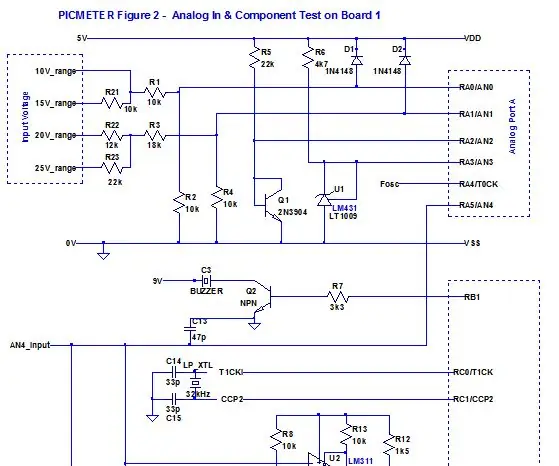
Multimeeter PIC16F877: PICMETER Sissejuhatus Sellest PICMETER projektist on saanud kasulik ja usaldusväärne tööriist igale elektroonikahuvilisele. See töötab PIC16F877 / 877A mikrokontrolleriga. See on PIC-arendussüsteem See on 19-funktsiooniline mitme meetri (
Multimeetri kasutamine tamili keeles Algajate juhend - Multimeeter algajatele: 8 sammu

Multimeetri kasutamine tamili keeles Algajate juhend | Multimeeter algajatele: Tere sõbrad! Selles õpetuses olen selgitanud, kuidas kasutada multimeetrit igat liiki elektroonikaahelates 7 erinevas etapis, näiteks 1) riistvara jätkuvuse testimine 2) alalisvoolu mõõtmine 3) dioodi ja LED -i testimine 4) mõõtmine Resi
Arduino multimeeter ja komponentide tester: 4 sammu

Arduino multimeeter ja komponentide tester: Tere, see on minu multifunktsionaalne Arduino seade. Seda saab kasutada analoogpistikutega ühendatud andurite testimiseks, takistuse mõõtmiseks, dioodi pingelanguse mõõtmiseks. See suudab mõõta ümbritsevat temperatuuri, sellel on sisseehitatud pidevus
Bipolaarsete transistoride testimine, kui teil on analoog -multimeeter: 4 sammu

Bipolaarsete transistoride testimine, kui teil on analoog -multimeeter: me teame, kuidas transistor töötab, kuid mõned meist ei tea tegelikult, kuidas komponenti ennast testida. Tänapäeval on enamikul digitaalsetel multimeetritel testimiseks pistikupesad, kuid mida teete, kui teil on need vanad analoog-/nõelatüübid? See on sim
